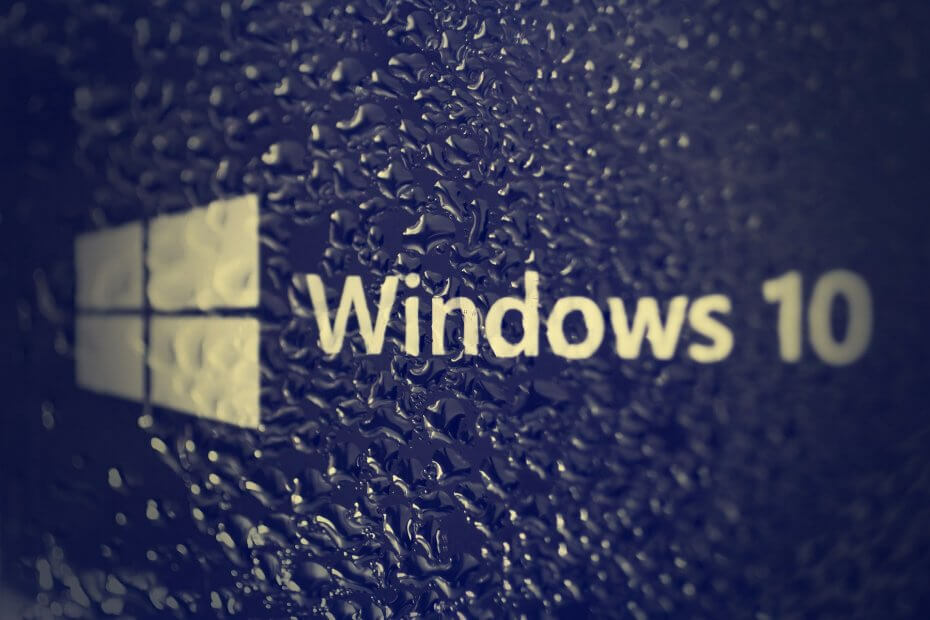Deze software zorgt ervoor dat uw stuurprogramma's blijven werken en beschermt u zo tegen veelvoorkomende computerfouten en hardwarestoringen. Controleer nu al uw chauffeurs in 3 eenvoudige stappen:
- DriverFix downloaden (geverifieerd downloadbestand).
- Klik Start scan om alle problematische stuurprogramma's te vinden.
- Klik Stuurprogramma's bijwerken om nieuwe versies te krijgen en systeemstoringen te voorkomen.
- DriverFix is gedownload door 0 lezers deze maand.
Zoals we u eerder hebben verteld, in Windows 10, 8.1, de traditionele 'Mijn computer' is hernoemd naar 'Deze pc'. Maar dit is niet echt de naam van uw pc, en als u deze wilt wijzigen, vindt u hier de eenvoudige stapsgewijze handleiding die u daarvoor moet nemen.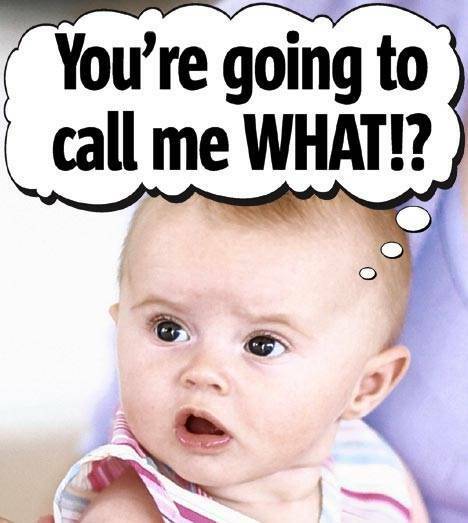
Er zijn enkele snelle dingen die u kunt leren in Windows 8.1 en 10, zoals het zien van uw PC-info, verandering Instellingen voor verteller, inschakelen Rustige uren en vele, vele anderen. In onze korte handleiding leggen we deze keer uit hoe u snel, in minder dan een minuut,
Lees ook: Met de My Cortana-app kun je Cortana hernoemen in Windows 10
Natuurlijk kun je de naam van je pc nog steeds wijzigen door de oude manier te volgen die van toepassing is op de desktopinterface, maar deze keer hebben we het alleen over het moderne aspect, omdat het veel cooler is! Hier gaan we.
Hoe verander je de naam van je pc/laptop in Windows 8.1, 10?
1. Open de Charms Bar (veeg met vinger of muis naar de rechterbovenhoek of druk op Windows-logo + W) en kies van daaruit de zoekknop en typ 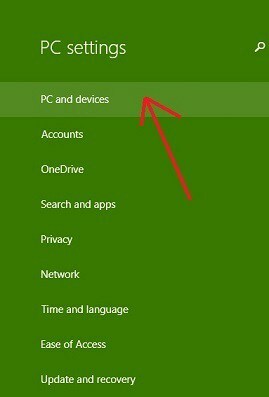 Daar 'PC-instellingen‘.
Daar 'PC-instellingen‘.
2. Kies in het menu 'PC-instellingen' de 'PC en apparaten Device' onderafdeling.
3. Selecteer in het menu 'PC en apparaten' de pc-infosectie.
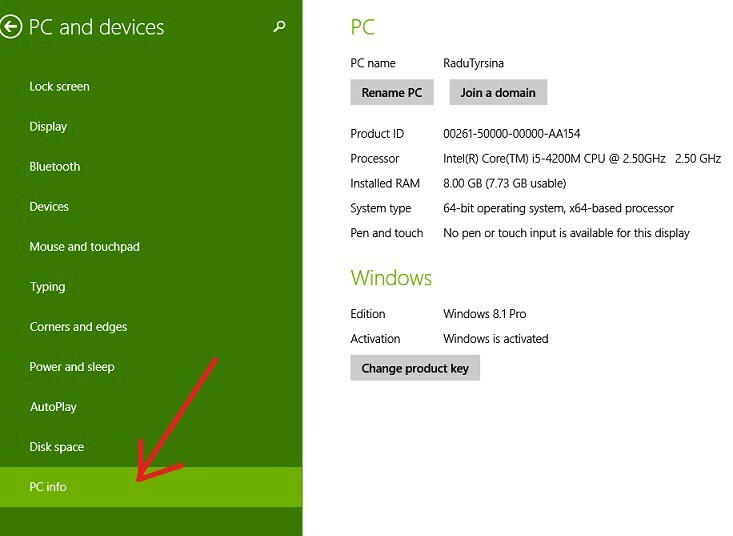
4. Hernoem je pc door een combinatie van letters, koppeltekens en cijfers te kiezen. Dit is niet hetzelfde als het kiezen van een wachtwoord, daarom kun je iets persoonlijks gebruiken, net zoals ik deed.

Dus dat is het zo'n beetje. Laat hieronder je reactie achter en laat ons weten welke naam je voor je computer hebt gekozen, en je kunt ook je screenshot achterlaten, want ik ben altijd benieuwd hoe mensen hun systemen dopen.
Elementen hernoemen op Windows PC
Is het niet saai om een gewone naam te hebben, niet alleen op je pc, maar ook op je mappen? Laten we proberen uw pc een beetje te animeren. Nadat het hernoemen succesvol is, moeten we vermelden dat u dat kunt doen met uw bestanden en mappen. Hier is een lijst met gerelateerde handleidingen:
- 12 van de beste software voor het hernoemen van bestanden voor Windows-pc's
- Een netwerk hernoemen in Windows 10 (Oh ja, lach je buren uit!)
- Hoe meerdere bestanden te hernoemen in Windows 10, 8.1
- Meerdere bestanden tegelijk hernoemen in Windows 10 Windows
Alsjeblieft, nu kun je de namen van je bestanden en mappen manipuleren zoals je wilt. Laat ons in de reacties weten of dit artikel nuttig was.
Lees ook: Hernoem snel meerdere bestanden in Windows 10 met de Tab-toets